Varios usuarios han dicho que ven el siguiente mensaje de error en el iPhone:
Error de actualización celular. Su iPhone no puede generar ni recibir datos móviles hasta que se haya actualizado.
Si ve este error, no podrá realizar ni recibir llamadas telefónicas, enviar mensajes de texto y no podrá conectarse a una red celular o datos celulares, incluso si la cobertura celular está disponible. También verá una notificación de “Sin servicio” en la barra de estado en la parte superior de la pantalla de su iPhone. Su iPhone debe mantener un servicio confiable.
Intente cada paso uno a la vez, hasta que se resuelva su problema:
Nota: ¿Es este un iPhone 7? Si es así, Apple ofrece un programa de reparación de iPhone 7. Se sabe que algunos modelos de iPhone 7 pueden experimentar este problema debido a un hardware defectuoso. Visite este sitio web para obtener más información: https://support.apple.com/iphone-7-no-service
1. Encienda el Modo avión y espere aproximadamente un minuto y luego apáguelo (Configuración> Modo avión). Y también en su dispositivo vaya a Configuración> Acerca de. Es posible que vea una ventana emergente dentro de los 10 segundos si hay una actualización del operador. Si lo hay, actualice.
2. Actualiza tu iPhone. Aquí es cómo:
Apague los datos móviles yendo a Configuración> Datos móviles Conecte su dispositivo a una red Wi-Fi Ahora vaya a Configuración> General> Actualización de software. Si hay una actualización disponible, actualice su teléfono.
3. Reinstale la tarjeta SIM en su iPhone. Aquí es cómo:
Apaga tu teléfono. Inserta con cuidado un pequeño clip (o una herramienta de expulsión de SIM) en el orificio pequeño de la bandeja de la SIM que se encuentra en el costado de tu iPhone. Empuje suavemente. Se abrirá la bandeja SIM. Retire la tarjeta SIM. 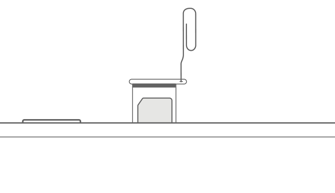
Vuelva a colocar la tarjeta SIM en el iPhone. Ahora encienda su iPhone.
¿La reinstalación de la SIM soluciona el problema de “Sin servicio”? Si no es así, continúe.
Ver también: No hay tarjeta SIM instalada
4. Cambiar algunas configuraciones móviles puede resolver este problema de “Actualización fallida”. Aquí es cómo:
En su iPhone, toque Configuración> Celular Toque Llamadas Wi-Fi y apáguelo (consulte este artículo si las llamadas por Wi-Fi no funcionan) Ahora toque Opciones de datos celulares y seleccione VoLTE desactivado. Salir de la configuración Si esto soluciona su problema (o si esto no resuelve el problema), puede volver atrás y cambiar la configuración a los originales.
5. Reiniciar configuración de la red. Tenga en cuenta que al hacerlo, se borrará la configuración de su red, como sus contraseñas de Wi-Fi, etc. Puede restablecer la configuración de red yendo a Configuración> General> Restablecer> Restablecer configuración de red.
(Consulte también: Si desea restablecer la configuración de red en Mac)
6. Complete los pasos a continuación. Es posible que primero desee hacer una copia de seguridad de su iPhone. La forma más fácil de hacer una copia de seguridad es iCloud yendo a Configuración> Tu nombre> iCloud> Copia de seguridad de iCloud. Si sigue los pasos a continuación, se reinstalará la versión actual de iOS:
Conecte su iPhone a su Mac. Asegúrese de que su Mac esté ejecutando la última versión del software macOS. En su iPhone, es posible que vea una alerta de notificación preguntándole si confía en esta computadora. Seleccione Confiar en esta computadora En una ventana del Finder, su dispositivo aparecerá en la barra lateral. Seleccione su dispositivo. Haga clic en la pestaña General (si aún no ha hecho una copia de seguridad, aquí también puede hacer una copia de seguridad haciendo clic en el botón Hacer copia de seguridad ahora, esta copia de seguridad se guardará en su computadora, después de la copia de seguridad, continúe) Comando-haga clic en el botón Buscar actualizaciones y Sigue las instrucciones en la pantalla.
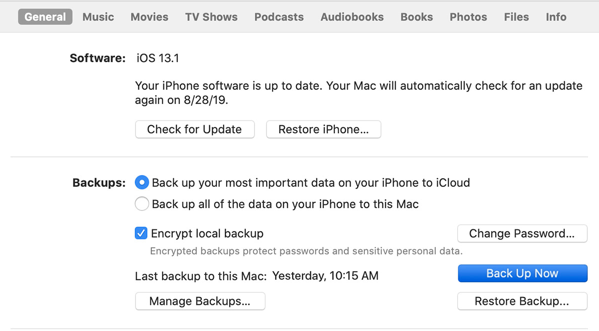
Si nada de lo anterior le ayuda, entonces es hora de ponerse en contacto con Apple. También puede visitar una tienda Apple si hace una cita en el bar Genius. También puede preguntarle a Apple cuál es la mejor opción de soporte para usted a través del chat en vivo.

